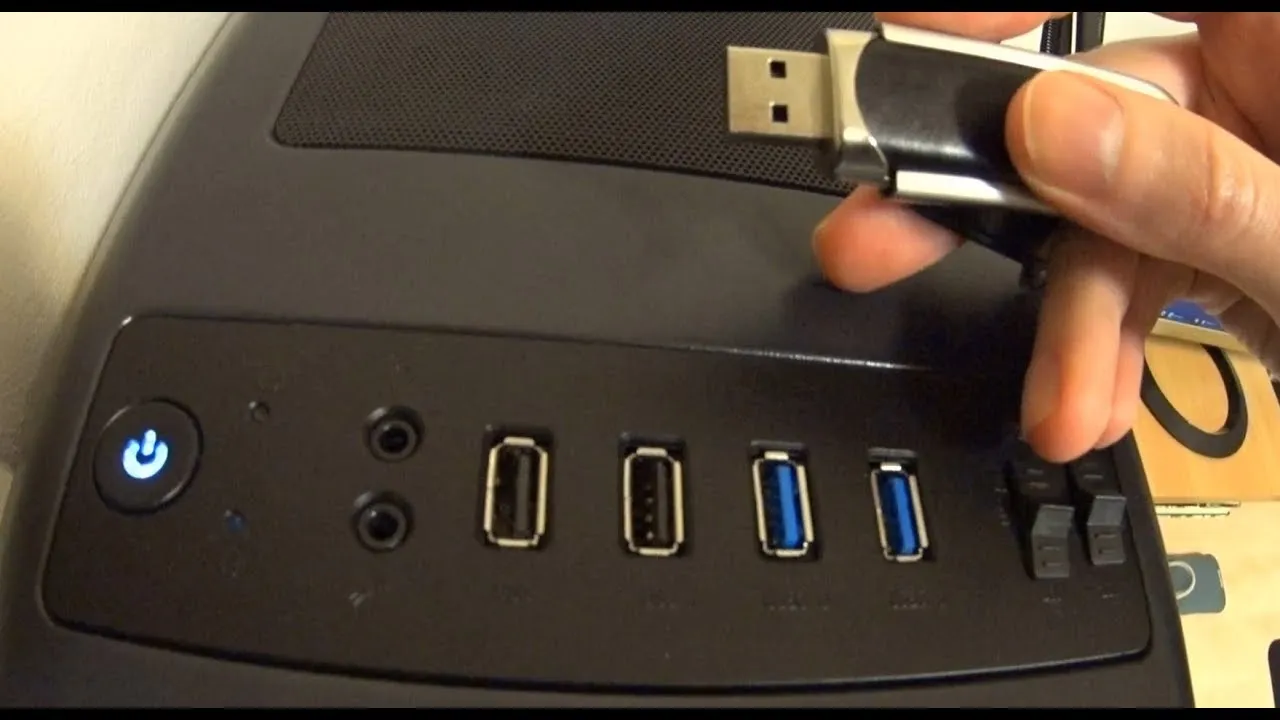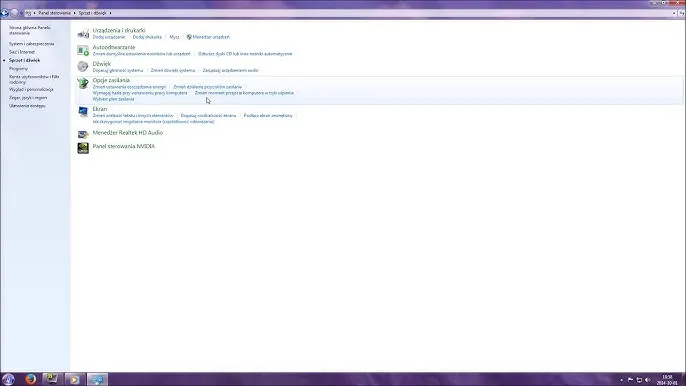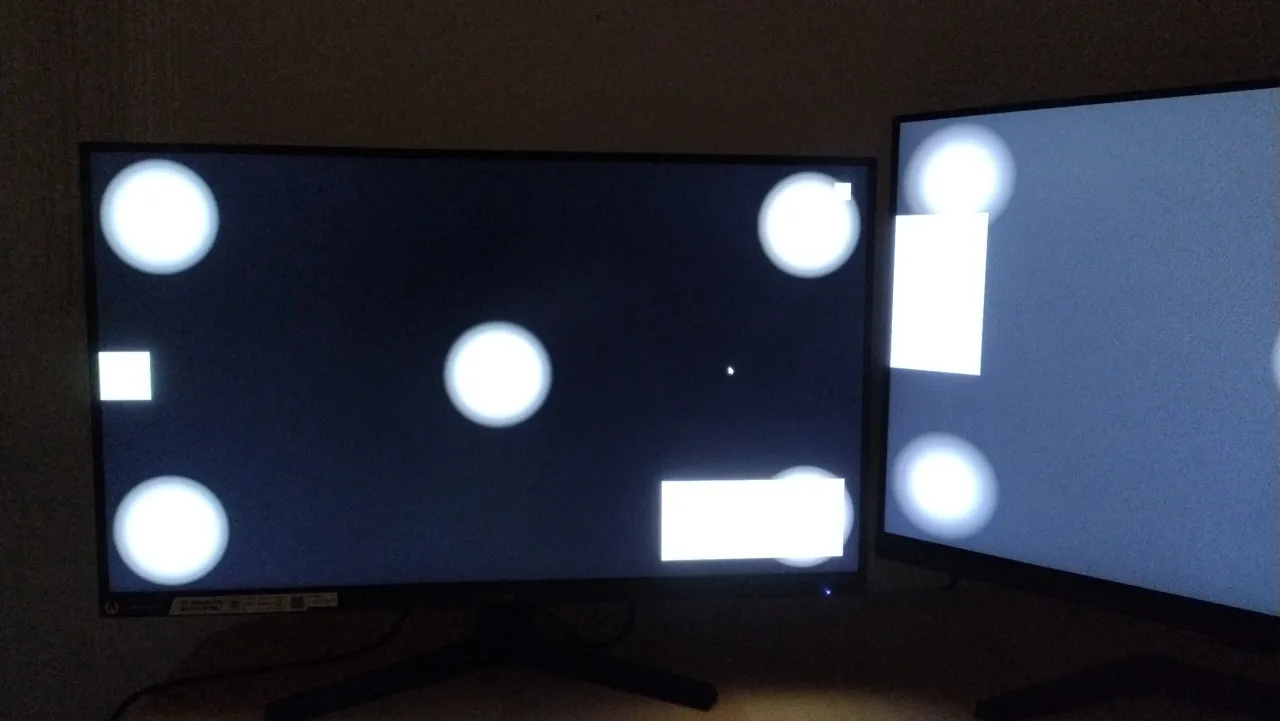Rozjaśnienie ekranu w laptopie to kluczowy element, który wpływa na komfort pracy oraz zdrowie oczu. Zbyt ciemny ekran może powodować zmęczenie wzroku i obniżać efektywność podczas korzystania z urządzenia. Na szczęście, istnieje kilka prostych sposobów, aby zwiększyć jasność ekranu w laptopie, zarówno przy użyciu klawiszy funkcyjnych, jak i ustawień systemowych.
W tym artykule omówimy różne metody regulacji jasności ekranu w laptopach z systemem Windows oraz MacBookach. Dowiesz się, jak szybko i efektywnie dostosować jasność, a także jak rozwiązać potencjalne problemy związane z tą funkcją. Dodatkowo, przyjrzymy się automatycznym systemom regulacji jasności, które mogą dostosować ekran do warunków oświetleniowych w otoczeniu.
Kluczowe wnioski:- Użycie klawiszy funkcyjnych (np. F5 i F6) jest najszybszym sposobem na regulację jasności ekranu.
- W systemie Windows można dostosować jasność poprzez Ustawienia > System > Ekran lub Panel sterowania.
- Na laptopach Apple jasność można regulować w Preferencjach systemowych w sekcji Ekrany.
- W przypadku problemów z klawiszami funkcyjnymi, warto sprawdzić ustawienia systemowe lub zresetować ustawienia jasności.
- Czujniki światła otoczenia automatycznie dostosowują jasność ekranu do warunków oświetleniowych, co zwiększa komfort pracy.
Jak zwiększyć jasność ekranu w laptopie dla lepszej widoczności
Jednym z najprostszych sposobów na rozjaśnienie ekranu w laptopie jest skorzystanie z klawiszy funkcyjnych. W większości modeli wystarczy przytrzymać klawisz Fn i jednocześnie nacisnąć klawisz F5 lub F6, które są oznaczone ikonami słońca lub strzałek. Klawisz F6 zazwyczaj zwiększa jasność, podczas gdy F5 ją zmniejsza. Te skróty są powszechnie stosowane w laptopach takich marek jak Lenovo, HP i Dell.
Jeśli klawisze funkcyjne nie działają, można dostosować jasność ekranu poprzez ustawienia systemowe. W systemie Windows należy przejść do Ustawienia > System > Ekran i użyć suwaka jasności. Alternatywnie, można otworzyć Panel sterowania, przejść do Wygląd i kompozycje, a następnie do Ekran, gdzie również znajdziemy opcję regulacji jasności. Dostosowanie jasności w systemie Windows pozwala na precyzyjne ustawienie poziomu jasności, co jest kluczowe dla komfortu pracy.Użycie klawiszy funkcyjnych do szybkiej regulacji jasności
Klawisze funkcyjne są najłatwiejszym sposobem na zwiększenie jasności ekranu w laptopie. Aby je wykorzystać, należy zlokalizować klawisze oznaczone ikonami słońca lub strzałek na klawiaturze. W przypadku laptopów Lenovo, klawisz F5 zmniejsza jasność, a F6 ją zwiększa. Natomiast w laptopach HP i Dell często te same klawisze mają podobne funkcje. Użycie tych klawiszy jest szybkie i wygodne, co czyni je idealnym rozwiązaniem w codziennym użytkowaniu.
- W laptopach Lenovo użyj klawiszy F5 i F6 do regulacji jasności.
- W laptopach HP klawisze F2 i F3 służą do zwiększania i zmniejszania jasności.
- W laptopach Dell klawisze F11 i F12 są używane do tej samej funkcji.
Dostosowanie jasności w ustawieniach systemowych Windows
Aby rozjaśnić monitor w laptopie z systemem Windows, można skorzystać z ustawień systemowych. Pierwszym krokiem jest przejście do Ustawienia poprzez kliknięcie ikony zębatki w menu Start. Następnie wybierz System, a potem kliknij na Ekran. W tym miejscu znajdziesz suwak do regulacji jasności, który pozwoli Ci dostosować poziom jasności ekranu do własnych potrzeb.
W przypadku starszych wersji systemu Windows, takich jak Windows 7, można również otworzyć Panel sterowania, przejść do Wygląd i personalizacja, a następnie kliknąć na Ekran. Tam również znajdziesz możliwość zmiany jasności. Warto pamiętać, że niektóre laptopy mają wbudowane czujniki światła, które automatycznie dostosowują jasność ekranu do warunków oświetleniowych w otoczeniu, co można włączyć w tych samych ustawieniach.
Regulacja jasności w preferencjach systemowych macOS
Aby rozjaśnić monitor w laptopie z systemem macOS, należy skorzystać z Preferencji systemowych. Rozpocznij od kliknięcia ikony Apple w lewym górnym rogu ekranu, a następnie wybierz Preferencje systemowe. W nowym oknie kliknij na Ekrany, gdzie zobaczysz suwak jasności. Przesuwając go w prawo, zwiększysz jasność ekranu, co pozwoli na lepszą widoczność w jasnych warunkach oświetleniowych. Dodatkowo, w tym samym oknie możesz dostosować inne ustawienia wyświetlania, takie jak rozdzielczość czy tryb nocny.
Wykorzystanie klawiszy funkcyjnych w MacBookach
W laptopach MacBook dostosowanie jasności ekranu jest bardzo proste dzięki klawiszom funkcyjnym. Aby zwiększyć jasność, wystarczy przytrzymać klawisz Fn i nacisnąć klawisz z ikoną słońca, który zazwyczaj znajduje się na klawiszu F2. Aby zmniejszyć jasność, użyj klawisza F1. Te skróty są wygodne i pozwalają na szybkie dostosowanie jasności w zależności od warunków oświetleniowych w otoczeniu.
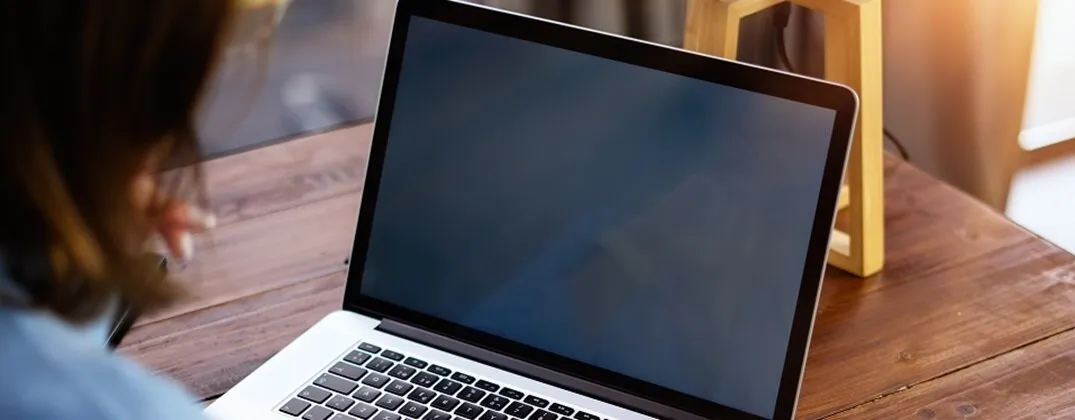
Jak rozwiązać problemy z jasnością ekranu w laptopie
Problemy z jasnością ekranu w laptopie mogą być frustrujące, ale istnieje kilka kroków, które można podjąć, aby je rozwiązać. Pierwszym krokiem jest sprawdzenie, czy klawisze funkcyjne do regulacji jasności działają poprawnie. Warto również upewnić się, że system operacyjny jest zaktualizowany, ponieważ nieaktualne sterowniki mogą powodować problemy z jasnością. Ponadto, niektóre laptopy mają funkcje automatycznej regulacji jasności, które mogą być włączone lub wyłączone w ustawieniach systemowych.Jeśli po wykonaniu powyższych kroków problem nadal występuje, można spróbować zresetować ustawienia jasności. W systemie Windows można to zrobić poprzez otwarcie Ustawień > System > Ekran i przywrócenie domyślnych ustawień. W przypadku laptopów Apple, warto sprawdzić, czy nie ma problemów z oprogramowaniem, które mogą wpływać na działanie czujników światła. Często aktualizacja systemu lub sterowników graficznych rozwiązuje te problemy.
Co zrobić, gdy klawisze nie działają lub nie reagują
Gdy klawisze funkcyjne do regulacji jasności nie działają, warto przeprowadzić kilka kroków diagnostycznych. Po pierwsze, upewnij się, że klawisz Fn jest wciśnięty, gdy próbujesz używać klawiszy F5 lub F6. Jeśli to nie pomaga, sprawdź, czy w systemie operacyjnym są zainstalowane najnowsze aktualizacje. Możesz także spróbować zrestartować laptopa, co często rozwiązuje problemy z klawiaturą. W przypadku dalszych problemów, rozważ skontaktowanie się z pomocą techniczną producenta laptopa.
Jak zresetować ustawienia jasności w systemie operacyjnym
Aby zresetować ustawienia jasności w systemie operacyjnym, należy wykonać kilka prostych kroków. W przypadku systemu Windows, przejdź do Ustawienia > System > Ekran. W tym miejscu możesz przywrócić domyślne ustawienia jasności, co często pomaga w rozwiązaniu problemów związanych z wyświetlaniem. W systemie macOS, kliknij ikonę Apple w lewym górnym rogu, wybierz Preferencje systemowe, a następnie Ekrany. Tam znajdziesz suwak jasności, który możesz ustawić na wartość domyślną lub dostosować według własnych potrzeb.
Warto również sprawdzić, czy nie ma aktualizacji systemowych, które mogą wpłynąć na ustawienia jasności. Czasami, po zainstalowaniu aktualizacji, ustawienia mogą wrócić do domyślnych wartości. Po zresetowaniu ustawień, upewnij się, że wszystkie funkcje związane z jasnością działają prawidłowo, aby zapewnić sobie komfort podczas pracy na laptopie.